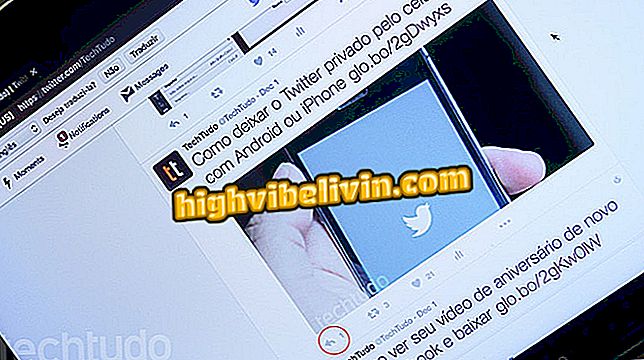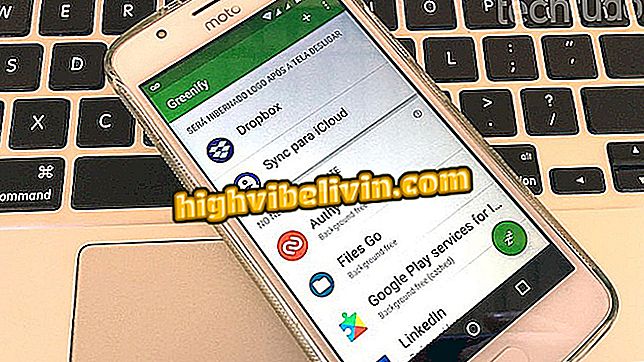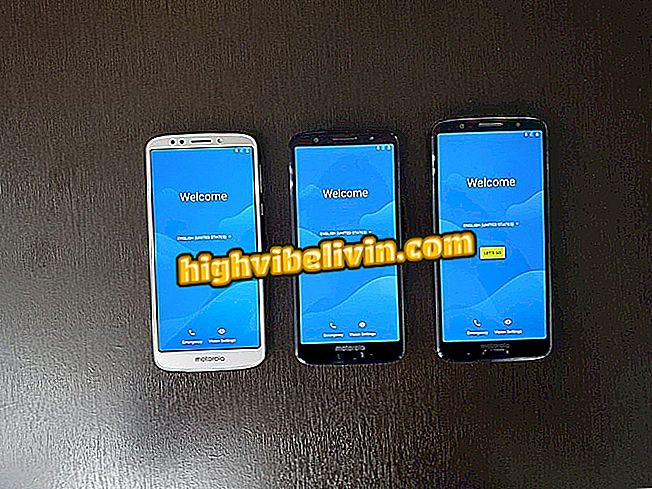Как использовать приложение Musical.ly для дублирования ваших любимых песен
Musical.ly - это приложение для создания озвучки, как и в известном Dubsmash, но его различие полностью сфокусировано на музыке. Приложение можно бесплатно загрузить на Android или iPhone (iOS), имеет облегченную версию и позволяет воспроизводить песни известных исполнителей для создания собственного музыкального видео на мобильный телефон.
Можно сделать серию сборок, применить фильтры, эффекты и сделать различные трюки, чтобы оставить идеальное производство. См. Учебник ниже для получения всех советов о том, как дублировать шоу и публиковать видео для своих подписчиков.

Musical.ly это приложение для записи видео, дублируя ваши любимые песни
Dubsmash, известное приложение для дублирования, теперь стало «мессенджером»
Как создать аккаунт
Шаг 1. При первом доступе к приложению нажмите «Зарегистрироваться» и используйте один из доступных способов создания новой учетной записи. Самый быстрый использует номер ячейки.

Создайте аккаунт с помощью телефона, электронной почты или Facebook
Шаг 2. Если вы выбрали эту форму, введите свой номер и выкупите код с помощью SMS. Войдите в выделенное поле, чтобы активировать учетную запись.

Используйте код для входа
Шаг 3. Далее необходимо выбрать имя пользователя и пароль для завершения регистрации. На следующих экранах пропустите шаги, чтобы найти друзей, чтобы сразу перейти к основной функции приложения.

Выберите имя пользователя и пароль
Приложение: Получить технические советы и новости на свой телефон
Создание видео
Шаг 1. Нажмите более центральный сигнал и нажмите «Выбрать музыку».

Начните дубляж, выбрав песню
Шаг 2. Выберите одну из песен среди различных категорий в библиотеке Musical.ly. Другой вариант - открыть раздел «Моя музыка», чтобы использовать файл, сохраненный в памяти телефона.

Выберите Music с Musical.ly или с вашего смартфона
Шаг 3. Вы можете использовать фронтальную камеру для записи своего выражения или заднюю часть для создания креативного видео. Поменяйте местами камеры с помощью кнопки, указанной на изображении ниже, и выберите одну из скоростей захвата перед началом записи.

Выберите скорость и камеру
Шаг 4. Нажмите и удерживайте кнопку записи, чтобы захватить видео в соответствии с песней. Вы можете отпустить кнопку, чтобы приостановить и снова удерживать ее, чтобы перезаписать столько раз, сколько вы хотите. С каждой записью вы можете выбрать новую скорость. Отслеживайте прогресс в верхней панели.
Функция паузы похожа на старый Vine. Используйте его для создания разных изображений в разных музыкальных направлениях и сделайте клип более увлекательным.

Нажмите и отпустите, чтобы записать и приостановить
Шаг 5. Используйте ножницы, чтобы обрезать нежелательные отрезки музыки.

Вырежьте части вашего дубляжа
Шаг 6. Таймер позволяет начать запись с громкой связи.

Запись без использования рук
Шаг 7. По завершении нажмите зеленый индикатор в углу экрана и выберите фильтры, чтобы изменить внешний вид вашего Musical.ly.

Примените фильтры к вашему видео
Финальное видео можно опубликовать в собственной сети Musical.ly, а также в социальных сетях, таких как Facebook, Instagram и WhatsApp, в качестве нативного видео.
Какая лучшая программа для вырезания видео? Откройте для себя на форуме.